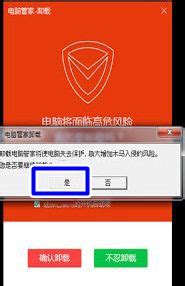Dalam artikel ini, kita akan membahas cara uninstall aplikasi di laptop dengan menggunakan Windows. Dalam beberapa tahun terakhir, Microsoft telah merilis sistem operasi terbaru, yaitu Windows 11. Namun, cara uninstall aplikasi di Windows 11 tidak jauh berbeda dengan Windows sebelumnya.
Pada awalnya, kita akan membahas tiga cara uninstall aplikasi di laptop yang paling mudah dan cepat:
Cara Pertama: Dari Menu Start
- Klik tombol Start atau logo Windows.
- Cari aplikasi yang ingin Anda uninstall dengan menggunakan search bar.
- Klik kanan pada aplikasi tersebut.
- Pilih opsi "Uninstall" dan tunggu proses uninstall selesai.
Cara Kedua: Dari Menu Pengaturan
- Klik tombol Start atau logo Windows.
- Pilih menu "Pengaturan".
- Klik "Apps".
- Pilih "Aplikasi & Fitur" dan cari aplikasi yang ingin Anda uninstall.
- Klik kanan pada aplikasi tersebut.
- Pilih opsi "Uninstall" dan tunggu proses uninstall selesai.
Cara Ketiga: Dari Control Panel
- Buka Control Panel.
- Klik "Programs".
- Pilih "Programs & Features".
- Cari aplikasi yang ingin Anda uninstall.
- Klik kanan pada aplikasi tersebut.
- Pilih opsi "Uninstall" dan tunggu proses uninstall selesai.
Itulah cara-cara uninstall aplikasi di laptop yang paling mudah dan cepat. Namun, perlu diingat bahwa cara uninstall aplikasi berbeda-beda tergantung pada aplikasi atau program yang ingin Anda hapus. Jika Anda memiliki opini sendiri tentang cara uninstall aplikasi di laptop, Anda dapat mengirimkan komentar di bawah artikel ini.
Cara Uninstall Aplikasi di Windows 11
Windows 11 telah dirilis dan menjadi sistem operasi terbaru Microsoft. Dalam beberapa waktu terakhir, adopsi Windows 11 diyakini akan semakin luas. Namun, perbedaan yang diusung Windows 11 dengan sistem operasi sebelumnya mungkin menimbulkan kebingungan bagi pengguna.
Dengan demikian, kita akan membahas cara uninstall aplikasi pada komputer Windows 11. Ada beberapa cara untuk melakukan uninstal aplikasi pada komputer Windows 11, bergantung pada aplikasi atau program yang ingin Anda hapus.
- Klik tombol Start.
- Cari aplikasi dengan mengklik All Apps di sudut kanan atas.
- Klik kanan pada aplikasi yang diinginkan.
- Kemudian, pilih Uninstall.
Jika Anda menemukan pesan yang muncul bertuliskan "This app and its related information will be removed", tekan tombol Uninstall dan tunggu proses uninstall selesai. Pada aplikasi lebih rumit, Anda akan menemukan tombol Uninstall, dan menekan tombol ini akan membawa Anda ke halaman Uninstall or change a program di Control Panel.
Pada halaman tersebut, Anda perlu mencari program yang ingin dihapus pada daftar yang muncul. Pada program yang diinginkan, klik program kemudian klik tombol Uninstall di bagian atas halaman.
Anda juga dapat mengklik kanan pada nama program atau aplikasi, dan pilih Uninstall, atau mengklik program sebanyak dua kali. Langkah selanjutnya berbeda, bergantung pada program yang dipilih.
Saat mendapati jendela bertuliskan "Do you want to allow this app to make changes to your device?", Anda hanya perlu mengklik Yes. Pada jendela uninstall, klik Next atau Continue dan mengikuti langkah yang tercantum di jendela untuk menghapus aplikasi.
Selamat mencoba! Cek Berita dan Artikel yang lain di Google News